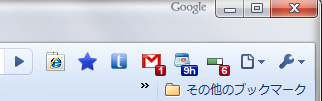Google ChromeでGoogleツールバーと同等機能を実現するには?
…実はコレ、私が長らくIEからChromeに移行出来なかった最大の理由です。
Internet ExplorerやFirefoxには、Googleツールバーが提供されていて、私も実際よく使っていました。
(それだけGoogleに囲われているみたいでシャクなのですが、実際便利なので致し方ない…。)
ところが、クロームにはGoogleツールバーが存在しない…。
ChromeでなぜGoogleツールバーが提供されていないかというと、一言で言えば「速いことが全てに勝る正義(?)」というChromeの設計思想によるものだと思います。(今後も、起動を遅くするようなアドオンは標準では提供されないのでは。)
とはいえ、今まで慣れたGoogleツールバーと同等のことがしたいというのが人情というものです。
そこで、Chromeの「拡張機能」を使い、Googleツールバーとほぼ同等のことを実現したいと思います。
【拡張機能の追加方法】
クロームのウィンドウの一番右側にレンチのようなアイコンがありますので、そこをクリックして「拡張機能」を選択して、機能を追加していきます。
【拡張機能の紹介】
PageRank
言わずと知れたページランク。そのページがどの程度有用なのか、信用できるのかを、ざっくりと判断したい場合に。
Google Mail Checker
Gmailを1ボタンで表示してくれます。また、新着メールが来たら、その未読数を表示してくれます。
Google Calendar Checker
Googleカレンダーを1ボタンで表示してくれます。また、次のスケジュールまでの時間をカウントダウンしてくれます。
Yet Another Google Bookmarks Extension
Googleブックマークです。登録・編集・削除が簡単に行えますし、フォルダ階層(ツリー状)で表示できますので、直感的に使いやすいです。
また「Read Later(後で読む)」ボタンがあり、1クリックで今みているページを「Unread Bookmarks」ラベルに登録できるので、後で読みたいときなどに便利です。
Bubble Translate
Ctrlキーを押しながら英語の文章を範囲指定すると、その箇所を自動的に翻訳してくれます。Chrome自身にページ全体の翻訳機能が備わっていますが、一部分だけ翻訳したい時などマウスオーバー翻訳の代わりに。
IE Tab
ちょっと番外編ですが、「IEでないと閲覧できないページ」を、このボタンを押すことで閲覧することができるようになります。(IEからChromeへの移行という意味で紹介しています。)
他にも便利な拡張機能が沢山ありますが、いきなり拡張機能を入れすぎると、どれが正しい挙動なのか分からなくなってしまいますので、少しずつ慣れていけば良いと思います。
まずは、今回は「Googleツールバーを実現する」ということに特化してご紹介しました。
追伸:
IEのブックマークも移行したい(インポートしたい)という方は、こちら↓が参考になります。
ブラウザ設定をインポートする